Hai, Sobat Jagoan! Artikel kali ini akan membahas cara meng-install WordPress di sistem operasi AlmaLinux dengan menggunakan Apache sebagai web server. Apache adalah salah satu server paling stabil dan banyak digunakan, terutama di lingkungan shared hosting. Menginstal WordPress di AlmaLinux 9, didukung oleh Apache, memberikan landasan yang kuat untuk pengembangan web dan pembuatan konten.
Prasyarat
- Memiliki akses ke VPS AlmaLinux
- Sudah menginstal web server Apache di server AlmaLinux. Kalau belum ikuti panduan Cara Instal Web Server Apache di AlmaLinux.
- Menginstal PHP dari repositori EPEL dan REMI. Kalau belum menginstal, ikuti panduan Cara Install phpMyAdmin di AlmaLinux di step ke 2 dan instal PHP-FPM seperti pada panduan Cara Install PHP-FPM di AlmaLinux di step ke 4.
- Mempunyai domain yang sudah di arahkan ke VPS (opsional). Panduan mengarahkan domain ke VPS bisa diakses pada Cara mengarahkan domain ke vps. Kamu arahkan domainkamu.com dan www.domainkamu.com juga ya, Sob karena di sini akan melakukan instalasi SSL Let’s Encrypt.
Step 1: Buat Koneksi SSH VPS
Pertama, buat koneksi SSH ke VPS kamu melalui terminal. Jika menggunakan sistem operasi Windows, kamu bisa menggunakan PuTTY.
Detail informasi awal layanan kamu bisa diakses pada Informasi Awal Layanan VM.
Step 2: Update Sistem Server
Sebelum mulai instalasi, update list package lama ke versi terbaru dulu.
sudo dnf update -y
Step 3: Konfigurasi Virtual Host
Setelah dipastikan server kamu terinstal web server Apache, kamu bisa melakukan konfigurasi virtual host untuk situs WordPress kamu. Pertama, buat direktori domain kamu.
mkdir /var/www/domainkamu.com
Kemudian, buat konfigurasi virtual host untuk situs kamu.
sudo vi /etc/httpd/conf.d/domainkamu.com.conf
Tekan i untuk masuk mode INSERT lalu kamu salin baris kode di bawah ini. Untuk menyimpannya tekan Esc lalu :wq kemudian Enter untuk keluar dari editor.
<VirtualHost *:80>
ServerName www.domainkamu.com
ServerAlias domainkamu.com
DocumentRoot /var/www/domainkamu.com
<Directory /var/www/domainkamu.com>
Options -Indexes +FollowSymLinks +MultiViews
AllowOverride All
Require all granted
</Directory>
ErrorLog /var/log/httpd/domainkamu.com_error.log
CustomLog /var/log/httpd/domainkamu.com_access.log combined
</VirtualHost>
Kemudian, restart server.
sudo systemctl restart httpd
Step 4: Instal SSL Let’s Encrypt
Untuk mengamankan website kamu agar semua transaksi yang terjadi terenskripsi. Lakukan instalasi SSL menggunakan Let’s Encrypt. Let’s Encrypt menyediakan SSL gratis untuk domain kamu.
Install Certbot dan plugin untuk Apache web server:
sudo dnf install certbot python3-certbot-apache
Minta sertifikat SSL untuk domainkamu.com dan www.domainkamu.com. Alamat email digunakan untuk mengirimkan pemberitahuan ketika sertifikat SSL akan segera habis masa berlakunya.
certbot --non-interactive -m admin@admin.my.id --agree-tos --no-eff-email --apache -d domainkamu.com -d www.domainkamu.com --redirect
Contoh pesan yang ditampilkan ketika permintaan sertifikat SSL berhasil:
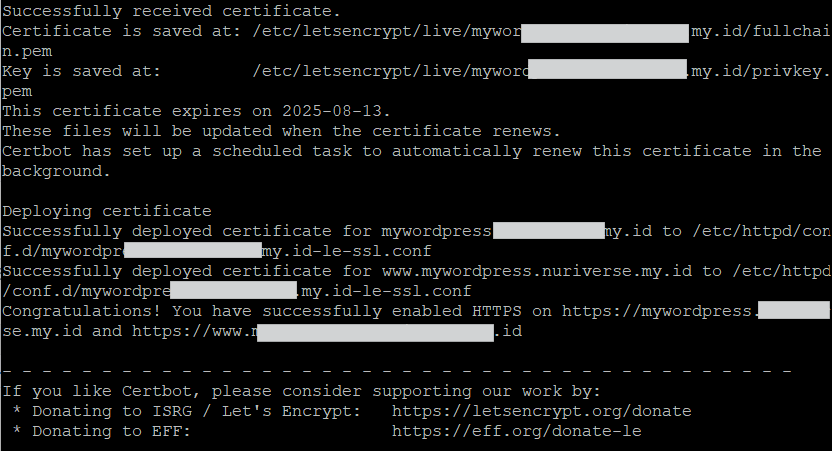
Kalau kamu bertemu pesan:
AH00526: Syntax error on line 85 of /etc/httpd/conf.d/ssl.conf:
SSLCertificateFile: file ‘/etc/pki/tls/certs/localhost.crt’ does not exist or is empty
Kamu nonaktifkan SSL default Apache yang biasanya menggunakan localhost.crt dan localhost.key. Karena kamu sudah menginstal Let’s Encrypt (certbot), maka ssl.conf menjadi konflik atau gagal load karena file default-nya tidak ada.
sudo mv /etc/httpd/conf.d/ssl.conf /etc/httpd/conf.d/ssl.conf.bak
Step 5: Instal MariaDB Database
Kalau di sistem kamu belum tersintal database kamu bisa menginstal MySQL atau MariaDB. Panduan install MySQL di AlmaLinux bisa kamu akses di Cara Install MySQL di AlmaLinux. Pada artikel ini akan mendemokan instal MariaDB ya, Sob.
sudo dnf install mariadb-server
Kemudian, aktifkan dan jalankan MariaDB.
sudo systemctl start mariadb
sudo systemctl enable mariadb
Lalu, buat database untuk WordPress.
mysql
CREATE DATABASE namadb;
GRANT ALL PRIVILEGES ON namadb.* TO 'userkamu'@'localhost' IDENTIFIED BY 'secretpassword';
FLUSH PRIVILEGES;
exit
Step 6: Konfigurasi PHP dan PHP-FPM
Setelah kamu menginstal PHP dan PHP-FPM berdasarkan panduan yang disebutkan dibagian prasyarat. Selanjutnya, buat symbolic link untuk php 8.2.
ln -s /usr/bin/php82 /usr/bin/php
Kamu bisa periksa status PHP-FPM kamu dengan perintah di bawah ini dan pastikan statusnya “active(runnning)”.
systemctl status php-fpm
Step 7: Install WordPress via WP-CLI
Setelah semuanya disiapkan, saatnya mulai menginstal WordPress melalui WP-CLI.
Kalau belum punya paket perintah wget, instal dulu.
sudo dnf install wget
Lalu, jalankan perintah untuk instal repositori WordPress.
wget https://raw.githubusercontent.com/wp-cli/builds/gh-pages/phar/wp-cli.phar -O /usr/local/bin/wp
chmod +x /usr/local/bin/wp
Masuk ke direktori dokumen root.
cd /var/www/domainkamu.com
Download WordPress terbaru menggunakan WP-CLI.
wp core download
Kalau kamu menemukan flag seperti ini:
Error: YIKES! It looks like you’re running this as root. You probably meant to run this as the user that your WordPress installation exists under.
ketika menggunakan perintah di install WordPress, jalankan perintah ini untuk mengizinkan kamu download WordPress dengan user root.
wp core download --allow-root
Membuat wp-config.php dengan memasukkan informasi database yang dibutuhkan:
wp config create \
--dbname="namadb" \
--dbuser="userdb" \
--dbpass="passworddb" \
--dbhost="localhost"
Install WordPress dan membuat akun admin:
wp core install \
--url="https://www.domainkamu.com" \
--title="My WordPress" \
--admin_user="userwp" \
--admin_password="passwordwp" \
--admin_email="admin@admin.my.id"
Pesan yang ditampilkan ketika instalasi WordPress berhasil:
Success: WordPress installed successfully.
Ubah pengguna dan grup file WordPress menjadi pengguna dan grup server web Apache:
chown -R apache:apache /var/www/domainkamu.com
Proses instalasi WordPress telah selesai. Buka https://domainkamu.com untuk membuka situs WordPress dan https://domainkamu.com/wp-admin untuk membuka halaman admin WordPress.
Kamu telah menyelesaikan instalasi WordPress di AlmaLinux dengan Apache Web Server. Lingkungan ini adalah fondasi yang baik bagi pemula maupun pengguna yang ingin belajar mengelola server secara mandiri. Kamu juga sudah mengaktifkan HTTPS menggunakan Let’s Encrypt dan mengatur firewall sehingga website WordPress kamu dapat berjalan stabil dan aman.
Kalau ada yang masih bingung, jangan ragu hubungi Tim Support Jagoan Hosting via Live Chat atau Open Ticket ya, Sob!
Halo, Sob! AlmaLinux merupakan sebuah sistem operasi distribusi berbasis Red Hat Enterprise Linux (RHEL) yang stabil dan banyak digunakan di Read more
Hai, Sob! Apache HTTP Server (httpd) merupakan salah satu web server tertua dan paling banyak digunakan di dunia, terkenal karena Read more
Hai, Sobat Jagoan! Untuk meng-host situs web pada server kamu sendiri, kamu harus menginstal sebuah server web. Di antara yang Read more
Hai, Sob! Server database adalah inti dari banyak aplikasi web di Internet. Efisiensi sumber daya dan kinerjanya yang luar biasa Read more
